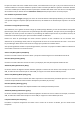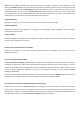User Manual
Cemenuvouspermetdedemanderàlacaméradesuivreunmodèledifférent.Cemenuincorporetouslesmodèles
validespouvantêtrevusetseréactualiserapourincluretoutcoéquipieroupiloteenlignequipourraitsejoindreàla
session. Pour suivre un autre pilote ou coéquipier, cliquez leur nom dans la liste. Pour revenir au suivi de votre
propremodèle,cliquezsurl'entréeMonModèle(MyModel)enhautdelaliste.
Veuillez noter SVP que cela est uniquement valide à condition que le mode Vue libre (Free look) ne soit pas
sélectionné parmi les modes de caméra mentionnés précédemment sachant que lorsque le pilote suivant à ce
moment‐làquittelasession,lacamerarevientseconcentrersurvotrepropremodèle.
Affichages(Displays)
Ce menu comporte tous les éléments de l'Affichage Tête Haute (HUD) qu'il est possible de visualiser en
superpositionsurl'écrandesimulation.Unclicsurl'undesélémentsquel conquedecettelistelefera,selonlecas,
s'afficheroudisparaître.
Widgets(Widgets)
Un certain nombre d'écrans prennent la forme de Widgets (Widgets = objets graphiques), qui sont en fait des
éléments contrôlables et pilotable partout sur l'écran. Chaque widget connaît les mêmes commandes qui vous
permettentdeconfigurersa tailleetsaformesurl'écranprincipal,ainsiquedesboutonspermettantde lecacher.
Certainswidgetssont,lecaséchéant,dotésd'unboutondeparamétrageadditionnel.
Pourrepositionnerunwidget,déplacezvotresourissurlacommandeduwidgetafind'enfaireapparaîtrelatrame,
puistraîne zparun sourisgauchesabarredetitreàl'aidedelasourisjusqu'àcequ'ilsetrouveà sapositioncorrecte
surl'écran.Sivoustraînezunwidgetjusqu'àl'undesbords oudescoinsdel'écranprincipal,lewidgetse«parquera
»àcetteposition.Unefoisparqué,lewidgetbou geraautomatiquementlorsquevousjouezsurlatailledel'écrande
Phoenix.
Pour modifier la taille d'un widget, déplacez votre souris sur la commande du widget afin de faire apparaître ses
poignées.Placezlecurseurdevotresourissurlapoignéederedimensionnementquevous souhaitezmodifier,puis
faitesuntraînersourisgauchedevotresourispourmodifierlatailleduwidget.
Vitessedesimulation(SimulationSpeed)
Cewidgetvouspermetdecontrôlerla vitessedelasimulationaisémentetrapidementenutilisantlemenuSystème
>Réglagessimulation>Physics(System>ProgramSetup>Physics).L'indicationcentraleduwidgetdonnelavitesse
desimulationparamétréeactuellement,100%étantletauxdesimulationnormal.Pourdeplusamplesinformations
concernant la vitesse de simulation, référez‐vous au menu Système > Réglages simulation > Physics (System >
ProgramSetup>Physics).
Pourmodifierlavitessedesimulationparlebiaisdecewidget,placezlecurseurdecotresourissurlaroueetfaites
untraînergauchedela sourispourdéplacerlechevronet changerainsile tauxdesimulation.L'indicationcen trale
changeradevaleurdonnantainsilanouvellevitessedesimulation.
Contrôleur(Controller)
Ce widget met à votre disposition un émetteur/contrôleur incrusté dans l'écran qui rend tous les mouvements de
commande du modèle, quel qu'il soit, sur lequel est accrochée la caméra.En mode par défaut, il s'agit alors de
l'affichage des mouvements de votre propre émetteur, mais si vous allez en ligne et que vous regardez un autre
pilote, ce que vous verrez alors seront leurs mouvements des commandes, ce qui constitue une aide précieuse
d'apprentissageetdeformation.Demême,sivousdisposezd'uncoéquipieractifetquevousutilisezlemenuVue>